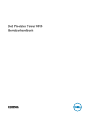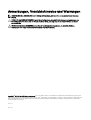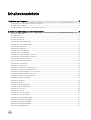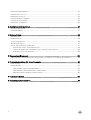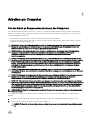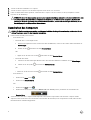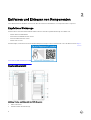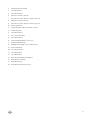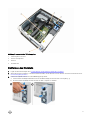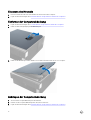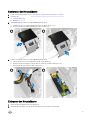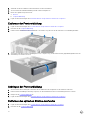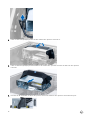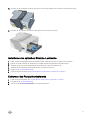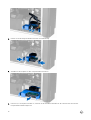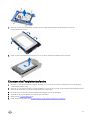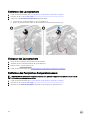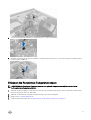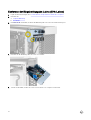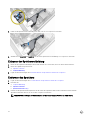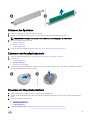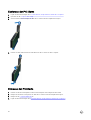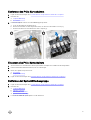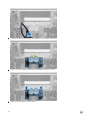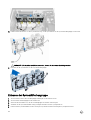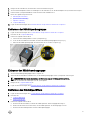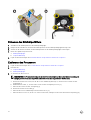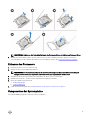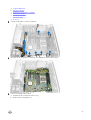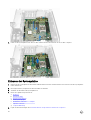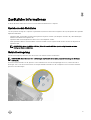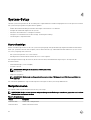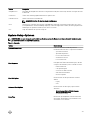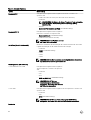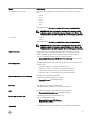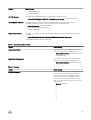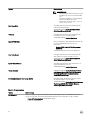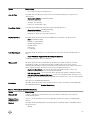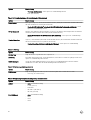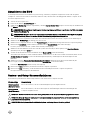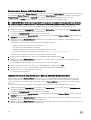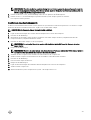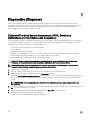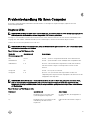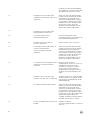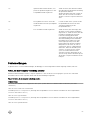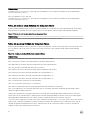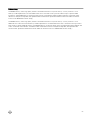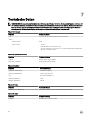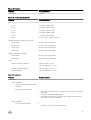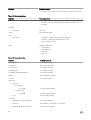Dell Precision Tower 5810 Bedienungsanleitung
- Typ
- Bedienungsanleitung

Dell Precision Tower 5810
Benutzerhandbuch
Vorschriftenmodell: D01T
Vorschriftentyp: D01T006

Anmerkungen, Vorsichtshinweise und Warnungen
ANMERKUNG: Eine ANMERKUNG liefert wichtige Informationen, mit denen Sie den Computer besser einsetzen
können.
VORSICHT: Ein VORSICHTSHINWEIS macht darauf aufmerksam, dass bei Nichtbefolgung von Anweisungen eine
Beschädigung der Hardware oder ein Verlust von Daten droht, und zeigt auf, wie derartige Probleme vermieden
werden können.
WARNUNG: Durch eine WARNUNG werden Sie auf Gefahrenquellen hingewiesen, die materielle Schäden,
Verletzungen oder sogar den Tod von Personen zur Folge haben können.
Copyright © 2015 Dell Inc. Alle Rechte vorbehalten. Dieses Produkt ist durch US-amerikanische und internationale Urheberrechtsgesetze und
nach sonstigen Rechten an geistigem Eigentum geschützt. Dell
™
und das Dell Logo sind Marken von Dell Inc. in den Vereinigten Staaten und/oder
anderen Geltungsbereichen. Alle anderen in diesem Dokument genannten Marken und Handelsbezeichnungen sind möglicherweise Marken der
entsprechenden Unternehmen.
2015 - 07
Rev. A01

Inhaltsverzeichnis
1 Arbeiten am Computer.................................................................................................... 5
Vor der Arbeit an Komponenten im Innern des Computers.................................................................................................5
Ausschalten des Computers...............................................................................................................................................6
Nach der Arbeit an Komponenten im Inneren des Computers............................................................................................ 7
2 Entfernen und Einbauen von Komponenten.................................................................... 8
Empfohlene Werkzeuge..................................................................................................................................................... 8
Systemübersicht.................................................................................................................................................................8
Entfernen des Netzteils..................................................................................................................................................... 11
Einsetzen des Netzteils.....................................................................................................................................................12
Entfernen der Computerabdeckung..................................................................................................................................12
Anbringen der Computerabdeckung..................................................................................................................................12
Entfernen der Netzteilkarte.............................................................................................................................................. 13
Einbauen der Netzteilkarte................................................................................................................................................13
Entfernen der Frontverkleidung........................................................................................................................................ 14
Anbringen der Frontverkleidung........................................................................................................................................14
Entfernen des optischen Slimline-Laufwerks ....................................................................................................................14
Installieren des optischen SlimLine-Laufwerks ..................................................................................................................17
Entfernen des Festplattenlaufwerks..................................................................................................................................17
Einsetzen des Festplattenlaufwerks .................................................................................................................................19
Entfernen des Lautsprechers...........................................................................................................................................20
Einbauen des Lautsprechers............................................................................................................................................ 20
Entfernen des Festplatten-Temperatursensors................................................................................................................20
Einbauen des Festplatten-Temperatursensors..................................................................................................................21
Entfernen der Eingabe/Ausgabe-Leiste (E/A-Leiste)...................................................................................................... 22
Einbauen der Eingabe/Ausgabe (E/A)-Leiste.................................................................................................................. 23
Entfernen der Speicherschutzverkleidung........................................................................................................................23
Einbauen der Speicherverkleidung....................................................................................................................................24
Entfernen des Speichers.................................................................................................................................................. 24
Einbauen des Speichers................................................................................................................................................... 25
Entfernen der Knopfzellenbatterie................................................................................................................................... 25
Einsetzen der Knopfzellenbatterie....................................................................................................................................25
Entfernen der PCI-Karte.................................................................................................................................................. 26
Einbauen der PCI-Karte....................................................................................................................................................26
Entfernen des PCIe-Kartenhalters....................................................................................................................................27
Einsetzen des PCIe-Kartenhalters....................................................................................................................................27
Entfernen der Systemlüfterbaugruppe............................................................................................................................. 27
Einbauen der Systemlüfterbaugruppe.............................................................................................................................. 30
Entfernen der Kühlkörperbaugruppe.................................................................................................................................31
Einbauen der Kühlkörperbaugruppe.................................................................................................................................. 31
Entfernen des Kühlkörperlüfters....................................................................................................................................... 31
3

Einbauen des Kühlkörperlüfters........................................................................................................................................32
Entfernen des Prozessors................................................................................................................................................ 32
Einbauen des Prozessors..................................................................................................................................................33
Komponenten der Systemplatine..................................................................................................................................... 33
Entfernen der Systemplatine............................................................................................................................................34
Einbauen der Systemplatine............................................................................................................................................. 36
3 Zusätzliche Informationen.............................................................................................37
Speichermodul-Richtlinien................................................................................................................................................ 37
Netzteilverriegelung......................................................................................................................................................... 37
4 System-Setup...............................................................................................................38
Startreihenfolge............................................................................................................................................................... 38
Navigationstasten............................................................................................................................................................ 38
System-Setup-Optionen.................................................................................................................................................. 39
Aktualisieren des BIOS .....................................................................................................................................................47
System- und Setup-Kennwortfunktionen.........................................................................................................................47
Zuweisen eines System- und Setup-Kennworts.........................................................................................................48
Löschen oder Ändern eines vorhandenen System- und/oder Setup-Kennworts........................................................48
Deaktivieren eines Systemkennworts.........................................................................................................................49
5 Diagnostics (Diagnose).................................................................................................50
Enhanced Pre-boot System Assessment (ePSA, Erweiterte Systemtests vor Hochfahren des Computers)...................50
6 Problembehandlung für Ihren Computer........................................................................51
Diagnose-LEDs................................................................................................................................................................. 51
Fehlermeldungen..............................................................................................................................................................53
Fehler, die den Computer vollständig anhalten...........................................................................................................53
Fehler, die nicht zu einem Anhalten des Computers führen........................................................................................54
Fehler, die zu einem Softhalt des Computers führen..................................................................................................54
7 Technische Daten......................................................................................................... 56
8 Kontaktaufnahme mit Dell..............................................................................................61
4

1
Arbeiten am Computer
Vor der Arbeit an Komponenten im Innern des Computers
Die folgenden Sicherheitshinweise schützen den Computer vor möglichen Schäden und dienen der persönlichen Sicherheit des
Benutzers. Wenn nicht anders angegeben, ist bei jedem in diesem Dokument beschriebenen Vorgang darauf zu achten, dass die
folgenden Bedingungen erfüllt sind:
• Sie haben die im Lieferumfang des Computers enthaltenen Sicherheitshinweise gelesen.
• Eine Komponente kann ersetzt oder, wenn sie separat erworben wurde, installiert werden, indem der Entfernungsvorgang in
umgekehrter Reihenfolge ausgeführt wird.
WARNUNG: Trennen Sie alle Energiequellen, bevor Sie die Computerabdeckung oder Verkleidungselemente öffnen.
Bringen Sie nach Abschluss der Arbeiten im Inneren des Computers alle Abdeckungen, Verkleidungselemente und
Schrauben wieder an, bevor die Verbindung zur Energiequelle hergestellt wird.
WARNUNG: Bevor Sie Arbeiten im Inneren des Computers ausführen, lesen Sie zunächst die im Lieferumfang des
Computers enthaltenen Sicherheitshinweise. Zusätzliche Informationen zur bestmöglichen Einhaltung der
Sicherheitsrichtlinien finden Sie auf der Homepage zur Richtlinienkonformität unter www.dell.com/
regulatory_compliance
VORSICHT: Viele Reparaturen am Computer dürfen nur von einem zertifizierten Servicetechniker ausgeführt werden.
Sie sollten nur die Behebung von Störungen sowie einfache Reparaturen unter Berücksichtigung der jeweiligen Angaben
in den Produktdokumentationen von Dell durchführen, bzw. die elektronischen oder telefonischen Anweisungen des
Service- und Supportteams von Dell befolgen. Schäden durch nicht von Dell genehmigte Wartungsversuche werden
nicht durch die Garantie abgedeckt. Lesen und beachten Sie die Sicherheitshinweise, die Sie zusammen mit Ihrem
Produkt erhalten haben.
VORSICHT: Um elektrostatische Entladungen zu vermeiden, erden Sie sich mit einem Erdungsarmband oder durch
regelmäßiges Berühren einer nicht lackierten metallenen Oberfläche, beispielsweise eines Anschlusses auf der Rückseite
des Computers.
VORSICHT: Gehen Sie mit Komponenten und Erweiterungskarten vorsichtig um. Berühren Sie keine Komponenten oder
Kontakte auf der Karte. Halten Sie die Karte möglichst an ihren Kanten oder dem Montageblech. Fassen Sie
Komponenten wie Prozessoren grundsätzlich an den Kanten und niemals an den Kontaktstiften an.
VORSICHT: Ziehen Sie beim Trennen eines Kabels vom Computer nur am Stecker oder an der Zuglasche und nicht am
Kabel selbst. Einige Kabel haben Stecker mit Sicherungsklammern. Wenn Sie ein solches Kabel abziehen, drücken Sie vor
dem Herausziehen des Steckers die Sicherungsklammern nach innen. Ziehen Sie beim Trennen von Steckverbindungen
die Anschlüsse immer gerade heraus, damit Sie keine Anschlussstifte verbiegen. Richten Sie vor dem Herstellen von
Steckverbindungen die Anschlüsse stets korrekt aus.
ANMERKUNG: Die Farbe Ihres Computers und bestimmter Komponenten kann von den in diesem Dokument gezeigten
Farben abweichen.
Um Schäden am Computer zu vermeiden, führen Sie folgende Schritte aus, bevor Sie mit den Arbeiten im Computerinneren
beginnen.
1. Stellen Sie sicher, dass die Arbeitsoberfläche eben und sauber ist, damit die Computerabdeckung nicht zerkratzt wird.
2. Schalten Sie den Computer aus (siehe Ausschalten des Computers).
VORSICHT: Wenn Sie ein Netzwerkkabel trennen, ziehen Sie es zuerst am Computer und dann am Netzwerkgerät
ab.
5

3. Trennen Sie alle Netzwerkkabel vom Computer.
4. Trennen Sie Ihren Computer sowie alle daran angeschlossenen Geräte vom Stromnetz.
5. Halten Sie den Betriebsschalter gedrückt, während Sie den Computer vom Netz trennen, um die Systemplatine zu erden.
6. Entfernen Sie die Abdeckung.
VORSICHT: Bevor Sie Komponenten im Inneren des Computers berühren, müssen Sie sich erden. Berühren Sie dazu
eine nicht lackierte Metalloberfläche, beispielsweise Metallteile an der Rückseite des Computers. Berühren Sie
während der Arbeiten regelmäßig eine unlackierte Metalloberfläche, um statische Aufladungen abzuleiten, die zur
Beschädigung interner Komponenten führen können.
Ausschalten des Computers
VORSICHT: Um Datenverlust zu vermeiden, speichern und schließen Sie alle geöffneten Dateien, und beenden Sie alle
aktiven Programme, bevor Sie den Computer ausschalten.
1. Fahren Sie das Betriebssystem herunter:
• Unter Windows 8.1:
– Verwenden eines Touch-fähigen Geräts:
a. Wischen Sie ausgehend von der rechten Seite über den Bildschirm, öffnen Sie das Charms-Menü und wählen Sie
Einstellungen.
b. Wählen Sie das und wählen Sie dann Herunterfahren.
oder
* Tippen Sie auf der Startseite auf das und wählen Sie dann Herunterfahren.
– Verwenden einer Maus:
a. Fahren Sie mit dem Mauszeiger über die rechte obere Ecke des Bildschirms und klicken Sie auf Einstellungen.
b. Klicken Sie auf das Symbol und wählen Sie Herunterfahren.
oder
* Klicken Sie auf der Startseite auf das und wählen Sie dann Herunterfahren.
• Unter Windows 7:
1. Klicken Sie auf Start (Start) .
2. Klicken Sie auf Herunterfahren
oder
1. Klicken Sie auf Start (Start) .
2. Klicken Sie auf den Pfeil unten rechts im Startmenü (siehe Abbildung unten), und klicken Sie anschließend auf
Herunterfahren . .
2. Stellen Sie sicher, dass der Computer und alle angeschlossenen Geräte ausgeschaltet sind. Wenn der Computer und die
angeschlossenen Geräte nicht automatisch beim Herunterfahren des Betriebssystems ausgeschaltet wurden, halten Sie den
Betriebsschalter 6 Sekunden lang gedrückt.
6

Nach der Arbeit an Komponenten im Inneren des Computers
Stellen Sie nach Abschluss von Aus- und Einbauvorgängen sicher, dass Sie zuerst sämtliche externen Geräte, Karten, Kabel usw.
wieder anschließen, bevor Sie den Computer einschalten.
1. Bringen Sie die Abdeckung wieder an.
VORSICHT: Wenn Sie ein Netzwerkkabel anschließen, verbinden Sie das Kabel zuerst mit dem Netzwerkgerät und
danach mit dem Computer.
2. Verbinden Sie die zuvor getrennten Telefon- und Netzwerkkabel wieder mit dem Computer.
3. Schließen Sie den Computer sowie alle daran angeschlossenen Geräte an das Stromnetz an.
4. Schalten Sie den Computer ein.
5. Überprüfen Sie, ob der Computer einwandfrei läuft, indem Sie Dell Diagnostics ausführen.
7

2
Entfernen und Einbauen von Komponenten
Dieser Abschnitt bietet detaillierte Informationen über das Entfernen und Einbauen von Komponenten Ihres Computers.
Empfohlene Werkzeuge
Für die in diesem Dokument beschriebenen Arbeitsschritte können die folgenden Werkzeuge erforderlich sein:
• Kleiner Schlitzschraubendreher
• Kreuzschlitzschraubendreher der Größe 2
• Kreuzschraubenzieher der Größe 1
• Kleiner Kunststoffstift
Für Anleitungen, Dokumentationen und Fehlerbehebungsanweisungen scannen Sie diesen QR-Code oder klicken Sie hier: http://
www.Dell.com/QRL/Workstation/T5810
Systemübersicht
Abbildung 1. Vorder- und Rückansicht des T5810-Computers
1. Mikrofonanschluss
2. Betriebsschalter/Betriebsanzeige
8

3. Festplattenaktivitätsanzeige
4. USB 3.0-Anschluss
5. USB 2.0-Anschlüsse
6. Optisches Laufwerk (optional)
7. Auswurftaste für das optische Laufwerk (optional)
8. Optisches Laufwerk (optional)
9. Auswurftaste für das optische Laufwerk (optional)
10. Kopfhöreranschluss
11. Leitungseingangs-/Mikrofonanschluss (Line-In)
12. Serieller Anschluss
13. USB 2.0-Anschlüsse
14. PS/2-Tastaturanschluss
15. USB 3.0-Anschlüsse
16. Leitungsausgangsanschluss (Line-Out)
17. Sicherheitskabeleinschub
18. Halbringförmiger Bügel für ein Vorhängeschloss
19. Netzwerkanschluss
20. PS/2-Mausanschluss
21. USB 3.0-Anschluss
22. USB 2.0-Anschluss
23. Aktive Erweiterungskartensteckplätze
24. Mechanischer Steckplatz
25. Netzkabelanschluss
26. Entriegelung für das Netzteil (PSU)
9

Abbildung 2. Innenansicht des T5810-Computers
1.
Kühlkörper mit integriertem Lüfter 2. Speicherschutzgehäuse
3. Frontblende 4. Optischer Laufwerksschacht (5,25 Zoll) und optischer
Slimline-Laufwerksschacht
5. Steckplätze für primäres Festplattenlaufwerk (3,5 Zoll oder
2,5 Zoll)
6. PSU-Kabelverkleidung
7. Grafikkarte 8. Eingriffschalter
10

Abbildung 3. Innenansicht des T5810-Computers
1. Halterung der PCIe-Karte
2. Interner Lautsprecher
3. Netzteil
4. Motherboard
Entfernen des Netzteils
1. Folgen Sie den Anweisungen unter Vor der Arbeit an Komponenten im Innern des Computers.
2. Wenn das Netzteil verriegelt ist, entfernen Sie die Schraube, um das Netzteil zu lösen. Weitere Informationen finden Sie unter
Netzteilverriegelungsfunktion.
3. Führen Sie folgende Schritte wie in der Abbildung gezeigt durch:
a. Fassen Sie den Griffbügel und drücken Sie auf den blauen Riegel, um das Netzteil zu entriegeln [1, 2].
b. Erfassen Sie den Griffbügel, um das Netzteil aus dem Computer zu schieben.
11

Einsetzen des Netzteils
1. Erfassen Sie den Netzteil-Griff und schieben Sie das Netzteil in den Computer.
2. Folgen Sie den Anweisungen unter Nach der Arbeit an Komponenten im Inneren des Computers.
Entfernen der Computerabdeckung
1. Folgen Sie den Anweisungen unter Vor der Arbeit an Komponenten im Innern des Computers.
2. Heben Sie den Entriegelungsriegel der Abdeckung an.
3. Heben Sie die Abdeckung in einem Winkel von 45 Grad an und entfernen Sie sie vom Computer.
Anbringen der Computerabdeckung
1. Setzen Sie die Computerabdeckung auf das Gehäuse.
2. Drücken Sie die Computerabdeckung nach unten, bis sie einrastet.
3. Folgen Sie den Anweisungen unter Nach der Arbeit an Komponenten im Inneren des Computers.
12

Entfernen der Netzteilkarte
1. Folgen Sie den Anweisungen unter Vor der Arbeit an Komponenten im Innern des Computers.
2. Entfernen Sie:
a. Computerabdeckung
b. Netzteil
3. Führen Sie folgende Schritte wie in der Abbildung gezeigt durch:
a. Schieben Sie die PSU-Kabelverkleidung aus ihrem Steckplatz nach vorn [1].
b. Entfernen Sie die PSU-Kabelverkleidung aus dem Computer [2].
4. Führen Sie folgende Schritte wie in der Abbildung gezeigt durch:
a. Trennen Sie die Stromversorgungskabel von der Systemplatine [1].
b. Entfernen Sie die Schrauben, mit denen die PSU-Karte am Steckplatz befestigt ist [2].
c. Entfernen Sie die PSU-Karte aus dem Computer [3].
Einbauen der Netzteilkarte
1. Bauen Sie die Netzteilkarte in ihren Steckplatz ein.
2. Ziehen Sie die Schrauben fest, um die Netzteilkarte in ihrem Steckplatz zu befestigen.
13

3. Verbinden Sie die Stromkabel mit den Anschlüssen auf der Netzteilkarte.
4. Setzen Sie die Netzteilkabelverkleidung wieder in ihren Steckplatz ein.
5. Bauen Sie folgende Komponenten ein:
a. Netzteil
b. Computerabdeckung
6. Folgen Sie den Anweisungen unter Nach der Arbeit an Komponenten im Inneren des Computers.
Entfernen der Frontverkleidung
1. Folgen Sie den Anweisungen unter Vor der Arbeit an Komponenten im Innern des Computers.
2. Entfernen Sie die Computerabdeckung.
3. Hebeln Sie die Halteklammern der Frontblende vom Gehäuse weg, das sich an der Kante der Frontverkleidung befindet.
4. Schwenken und ziehen Sie die Verkleidungsleiste vom Computer weg, um die Haken auf der gegenüberliegenden Seite der
Verkleidung vom Gehäuse zu lösen.
Anbringen der Frontverkleidung
1. Setzen Sie die Haken entlang der Unterkante der Frontblende in die Steckplätze auf der Gehäusevorderseite.
2. Drehen Sie die Verkleidung in Richtung Computer, um die Halteklammern der Frontverkleidung einrasten zu lassen.
3. Bringen Sie die Computerabdeckung an.
4. Folgen Sie den Anweisungen unter Nach der Arbeit an Komponenten im Inneren des Computers.
Entfernen des optischen Slimline-Laufwerks
1. Folgen Sie den Anweisungen unter Vor der Arbeit an Komponenten im Innern des Computers.
2. Entfernen Sie die Computerabdeckung.
14

3. Trennen Sie das Datenkabel und das Stromversorgungskabel vom optischen Laufwerk.
4. Lösen Sie die Kabel von den Riegeln.
5. Drücken Sie auf die Schnalle, um den Riegel zu lösen, mit dem die Kabel an der Seite des Trägers des optischen Laufwerks
gehalten werden.
6. Heben Sie die Kabel an.
15

7. Heben Sie den Entriegelungsriegel oben auf dem Gehäuse des optischen Laufwerks an.
8. Halten Sie den Entriegelungsriegel und schieben Sie das Gehäuse des optischen Laufwerks aus dem Fach des optischen
Laufwerks.
9. Entfernen Sie die Schrauben, mit denen das optische Laufwerk am Gehäuses des optischen Laufwerks befestigt ist.
16

10. Entfernen Sie die Schrauben, mit denen das optische Laufwerk am Gehäuses des optischen Laufwerks befestigt ist.
11. Entfernen Sie das optische Laufwerk aus dem Gehäuses des optischen Laufwerks.
Installieren des optischen SlimLine-Laufwerks
1. Heben Sie den Entriegelungsriegel an und schieben Sie den Träger des optischen Laufwerks in die Aufnahme.
2. Drücken Sie auf die Schnalle, um den Riegel zu entriegeln und ziehen Sie die Kabel in die Halterung ein.
3. Schließen Sie das Stromversorgungskabel auf der Rückseite des optischen Laufwerks an.
4. Schließen Sie das Datenkabel auf der Rückseite des optischen Laufwerks an.
5. Bringen Sie die Computerabdeckung an.
6. Folgen Sie den Anweisungen unter Nach der Arbeit an Komponenten im Inneren des Computers.
Entfernen des Festplattenlaufwerks
1. Folgen Sie den Anweisungen unter Vor der Arbeit an Komponenten im Innern des Computers.
2. Entfernen Sie die Computerabdeckung.
3. Trennen Sie die Netzteil- und Datenkabel vom Festplattenlaufwerk.
17

4. Drücken Sie auf die Riegel auf beiden Seiten der Laufwerkhalterung.
5. Schieben Sie die Festplatte aus dem entsprechenden Fach heraus.
6. Falls eine 2,5-Zoll-Festplatte installiert ist, entfernen Sie die Schrauben und heben Sie das Laufwerk nach oben aus der
Festplattenlaufwerkhalterung heraus.
18

7. Wenn ein 3,5-Zoll-Laufwerk installiert ist, biegen Sie die Festplattenlaufwerkhalterung auf beiden Seiten, um das
Festplattenlaufwerk zu lösen.
8. Heben Sie das Festplattenlaufwerk nach oben, um es aus der Festplattenlaufwerkhalterung zu entfernen.
Einsetzen des Festplattenlaufwerks
1. Wenn ein 3,5-Zoll-Laufwerk auf dem Computer installiert ist, setzen Sie das Laufwerk ein und drücken Sie auf die Riegel der
Festplattenlaufwerkhalterung.
2. Wenn ein 2,5-Zoll-Laufwerk auf dem Computer installiert ist, setzen Sie das Laufwerk auf die Festplattenlaufwerkhalterung und
ziehen Sie die Schrauben fest, um das Festplattenlaufwerk zu befestigen.
3. Befestigen Sie das Laufwerk im Laufwerksgehäuse und schieben Sie es in die Aufnahme.
4. Verbinden Sie das Stromkabel des Laufwerks mit dem Datenkabel.
5. Bringen Sie die Computerabdeckung an.
6. Folgen Sie den Anweisungen unter Nach der Arbeit an Komponenten im Inneren des Computers.
19

Entfernen des Lautsprechers
1. Folgen Sie den Anweisungen unter Vor der Arbeit an Komponenten im Innern des Computers.
2. Entfernen Sie die Computerabdeckung.
3. Führen Sie folgende Schritte wie in der Abbildung gezeigt durch:
a. Trennen Sie das Lautsprecherkabel von der Systemplatine [1].
b. Drücken Sie auf die Schnalle, heben Sie den Lautsprecher an und entfernen Sie ihn [2,3].
Einbauen des Lautsprechers
1. Bauen Sie das Lautsprecher ein und fixieren Sie die Schnalle.
2. Schließen Sie das Lautsprecherkabel an die Systemplatine an.
3. Bringen Sie die Computerabdeckung an.
4. Folgen Sie den Anweisungen unter Nach der Arbeit an Komponenten im Inneren des Computers.
Entfernen des Festplatten-Temperatursensors
ANMERKUNG: Der Festplatten-Temperatursensor ist eine optionale Komponente und möglicherweise nicht im
Lieferumfang Ihres Computers enthalten.
1. Folgen Sie den Anweisungen unter Vor der Arbeit an Komponenten im Innern des Computers.
2. Entfernen Sie die Computerabdeckung.
3. Identifizieren Sie den an die Systemplatine angeschlossenen Festplatten-Temperatursensor.
20
Seite wird geladen ...
Seite wird geladen ...
Seite wird geladen ...
Seite wird geladen ...
Seite wird geladen ...
Seite wird geladen ...
Seite wird geladen ...
Seite wird geladen ...
Seite wird geladen ...
Seite wird geladen ...
Seite wird geladen ...
Seite wird geladen ...
Seite wird geladen ...
Seite wird geladen ...
Seite wird geladen ...
Seite wird geladen ...
Seite wird geladen ...
Seite wird geladen ...
Seite wird geladen ...
Seite wird geladen ...
Seite wird geladen ...
Seite wird geladen ...
Seite wird geladen ...
Seite wird geladen ...
Seite wird geladen ...
Seite wird geladen ...
Seite wird geladen ...
Seite wird geladen ...
Seite wird geladen ...
Seite wird geladen ...
Seite wird geladen ...
Seite wird geladen ...
Seite wird geladen ...
Seite wird geladen ...
Seite wird geladen ...
Seite wird geladen ...
Seite wird geladen ...
Seite wird geladen ...
Seite wird geladen ...
Seite wird geladen ...
Seite wird geladen ...
-
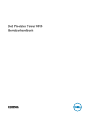 1
1
-
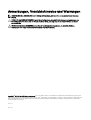 2
2
-
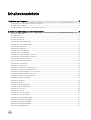 3
3
-
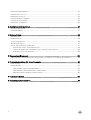 4
4
-
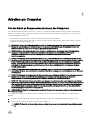 5
5
-
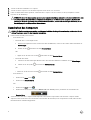 6
6
-
 7
7
-
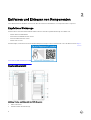 8
8
-
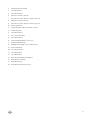 9
9
-
 10
10
-
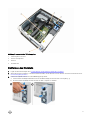 11
11
-
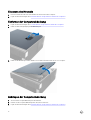 12
12
-
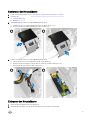 13
13
-
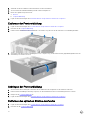 14
14
-
 15
15
-
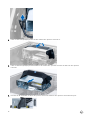 16
16
-
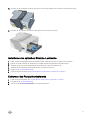 17
17
-
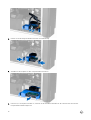 18
18
-
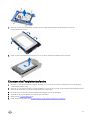 19
19
-
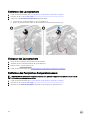 20
20
-
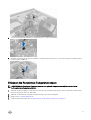 21
21
-
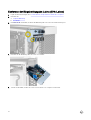 22
22
-
 23
23
-
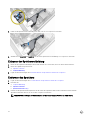 24
24
-
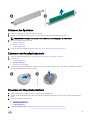 25
25
-
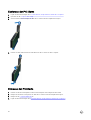 26
26
-
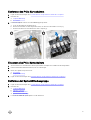 27
27
-
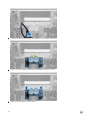 28
28
-
 29
29
-
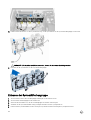 30
30
-
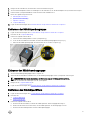 31
31
-
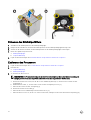 32
32
-
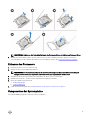 33
33
-
 34
34
-
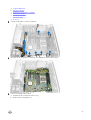 35
35
-
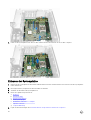 36
36
-
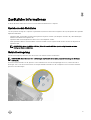 37
37
-
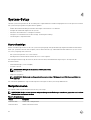 38
38
-
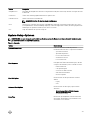 39
39
-
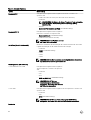 40
40
-
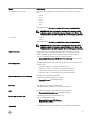 41
41
-
 42
42
-
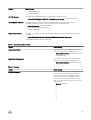 43
43
-
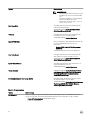 44
44
-
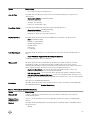 45
45
-
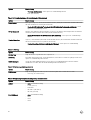 46
46
-
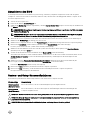 47
47
-
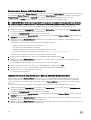 48
48
-
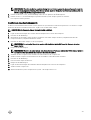 49
49
-
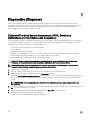 50
50
-
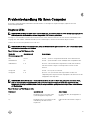 51
51
-
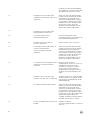 52
52
-
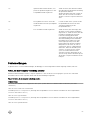 53
53
-
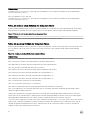 54
54
-
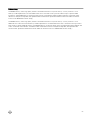 55
55
-
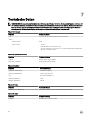 56
56
-
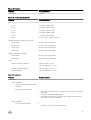 57
57
-
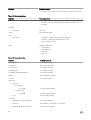 58
58
-
 59
59
-
 60
60
-
 61
61
Dell Precision Tower 5810 Bedienungsanleitung
- Typ
- Bedienungsanleitung
Verwandte Artikel
-
Dell Precision Tower 7810 Bedienungsanleitung
-
Dell Precision Tower 7910 Bedienungsanleitung
-
Dell Precision T3610 Bedienungsanleitung
-
Dell Precision T5610 Bedienungsanleitung
-
Dell Precision T3600 Bedienungsanleitung
-
Dell Precision T5600 Bedienungsanleitung
-
Dell Precision T7610 Bedienungsanleitung
-
Dell Precision T7600 Benutzerhandbuch
-
Dell Precision 7920 Tower Bedienungsanleitung
-
Dell OPTIPLEX 990 Benutzerhandbuch